Domácí automatizace eHouse lze připojit externě z internetu . Domácí automatizace , které mohou být zcela řízen zvenčí (internet) .
Plná podpora systému (posílat příkazy a přijímat stav regulátorů pomocí TCP) s dynamickým ověřováním .
Kromě , je možné získat stav přes UDP .
Chcete-li eHouse systému bylo dosažitelné z Internetu musí být splněny několika podmínek .
1 . Poskytovatel přístupu k internetu musí být schopen přesunout data z mimo místní síť (žádný firewall – alespoň jeden TCP port) .
2 . Připojení k Internetu musí mít pevnou IP adresu .
3 . Případně router musí podporovat použití DDNS nebo podobnou, která umožňuje jednoznačnou identifikaci sítě bez pevné IP adresy .
Router spojuje místní síť k Internetu musí podporovat DDNS službu nebo podobnou (pokud není statická IP adresa) .
Musíte vytvořit účet DDNS a správné konfiguraci routeru (zadejte adresu , uživatelské jméno a heslo) a veškeré vybavení vysílání (zadejte webovou adresu) .
4 . Je k dispozici na místních firewallu porty (služby), které používá systém eHouse umožňují přenos dat výstup na vnější straně a vstupem na vnitřní .
5 . Je třeba nastavit NAT (Network Address Translation) přiřazovat externí internetové porty , interní porty a cílová IP adresa zařízení (např. . CommManager nebo PC počítač eHouse systém řízení) .
6 . Pokud si přejete dostávat UDP vysílání stav regulátorů také muset nakonfigurovat VPN (virtual private network), aby vytvořily tunelového propojení přes k dispozici internetové spojení . Vzhledem k nízké kvalitě připojení k internetu, a nedostatek potvrzení , chyb a UDP bezpečnosti , se může ukázat jako marná snaha .
AD 1 . Vyberte připojení k internetu poskytovatel neblokuje, kde TCP / IP porty na vaší straně , nebo umožňuje vytvořit pravidla brány firewall pro práci na projíždějící porty eHouse systému přes TCP / IP a připojení k vnější .
AD 2 . Pevná IP adresa je dosažitelné pouze od poskytovatelů a musí platit navíc za roční předplatné asi 30Euro .
Toto je nejlepší a nejbezpečnější řešení je zaručena, protože , že všechny služby budou k dispozici .
Na rozdíl od , Někteří poskytovatelé nabízejí dynamicky přidělenou sdílenou webovou adresu . Kromě , Máme přímé připojení P2P (peer to peer) hostitele na hostitele .
AD 3 . V některých případech je možno pro komunikaci s eHouse systém pomocí DDNS či podobné služby .
Je založena na tom, že přístup k internetu routeru na LAN systémem klienta DDNS informuje server DDNS , adresa, co je v současné době externí rozhraní připojení a funguje na principu plné moci – server pomocí DDNS ” soustružení ” Směr připojení k DDNS serveru (něco jako vnitřní router jsou připojeny k serveru , DDNS , a to zůstalo , stanice a ne z vnějšku by se zkuste připojit se stanicí v síti LAN .
Použití kombinace ” zástupce ” může výrazně zpomalit přenos dat v takovém případě , jako data projdou serveru , , které mohou být například , v U . S . .
Prosím, vyberte server, ležící co nejblíže k Vaší lokalite za účelem snížení doby odezvy pro zařízení .
DDNS slouží jako ” Bridge software ” na existující webové odkazu . Z hlediska zákazníka sítě , To se připojí na primární server DDNS a nikoli druhého ” konec odkazu ” LAN .
AD 4 . EHouse provoz systému přes TCP zvenčí vyžaduje port, s výhledem ven (ve výchozím nastavení 9876), nebo přidáním výjimku brány firewall pravidlo (pro TCP) . Chcete-li zajistit řadiče status výchozí port UDP 6789 na stav binární (eHouse aplikace nebo CommManager) a 6788 pro text na stavu aplikace (eHouse . exe) . To se používá k přidání firewallu porty (UDP) .
AD 5 . NAT překlad adres je nutné, aby se data přicházející z vnějšku portu , přesměrování k určitému portu v zařízení LAN . Musí být alespoň přesměrovat TCP port pro dva – způsob komunikace s vnějším světem (výchozí TCP port 9876) .
AD 6 . Správně nakonfigurován VPN obvykle vyžaduje pevnou IP adresu . Někteří poskytovatelé internetových služeb přes poplatků pevnou IP adresu VPN považovaných za další VIP služby a očekávat další odškodnění za jeho aktivaci většinou ve formě předplatného .
Vzhledem k zásadě protokolu UDP, které mohou být přijímání dat přes internet bude, aby funkční, nebo dojde ke ztrátě dat , Stav v důsledku špatně fungujících odkaz nebo přenosu chyb .
V případě internetu , můžete skutečně odhlásit tohoto kroku , opouštět mnohem spolehlivější připojení TCP .
Vlastně , Použití vysílání UDP může být realizovány mimo LAN do DMZ nebo intranetu v rámci distribuované sítě objektů a budování .
Rozhodnutí opustit aktivní služby stav vysílání UDP přes internet nebo intranet na podporu praktické testy .
Počáteční nastavení Router .
Prezentujte ukázkovou konfiguraci na základě dobře – známý WiFi router Linksys_WRT – 54GL .
Je WiFi router založený na Linuxu umožňuje třetí – strana firmware nahrát do funkcí, které potřebujeme (VPN , VoIP , atd. . ) .
Vzhledem k úplnému služby , bylo nutné instalovat VPN firmware dd – wrt považováno za dobrý ve světě směrovačů a nainstalovat na WiFi routeru zařízení .
Nastavte připojení k Internetu v našem případě , pevná IP adresa . Důležité zde je adresa DNS a gateway výstup .
Povolit DHCP pro místní síťových zařízení 10 . pracovat pro základní internet a LAN . 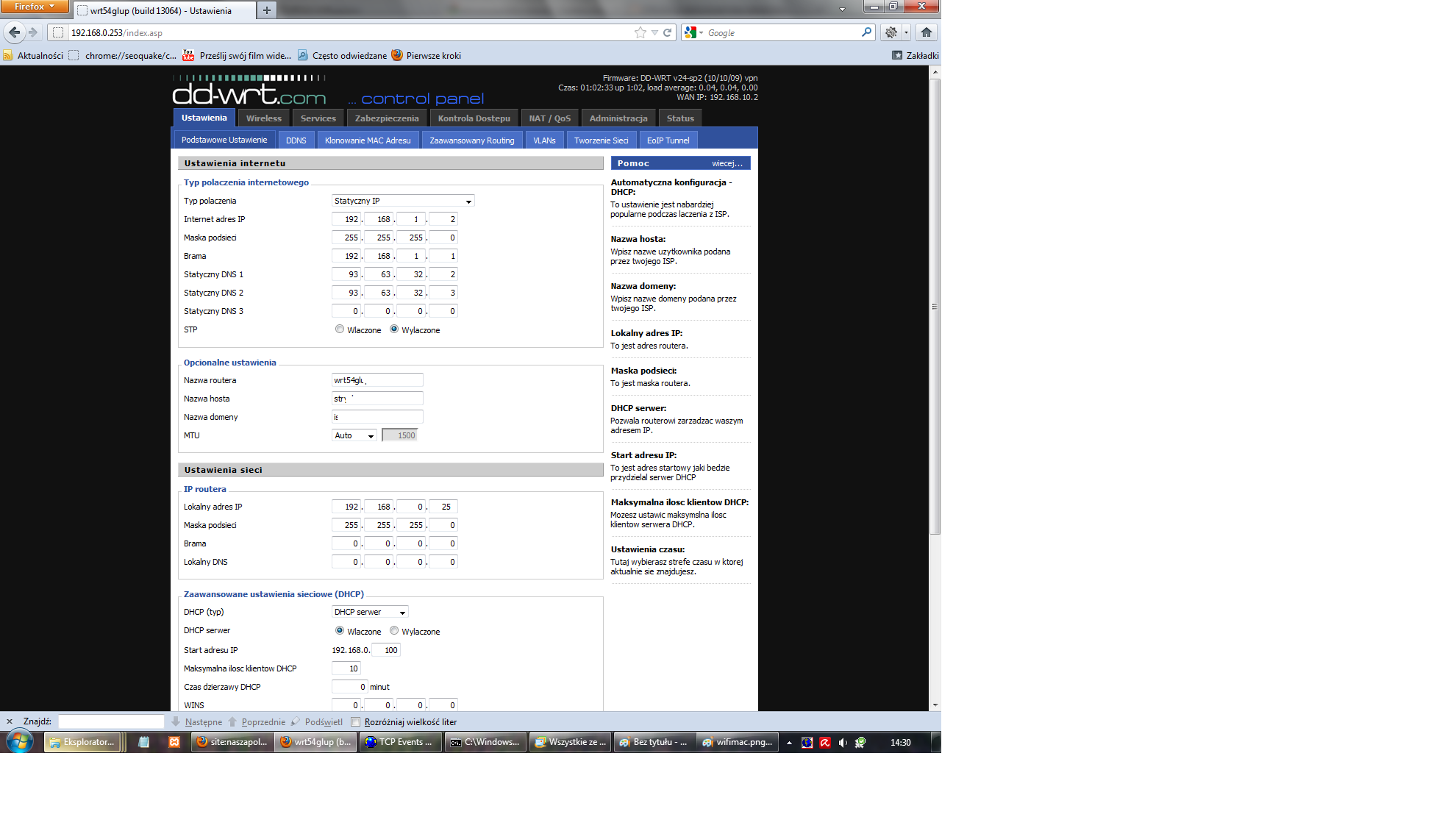 Volba DDNS služby nebo podobné – Pokud nemáte pevnou IP adresu , nebo chceme-li oslovit naši síť podle názvu namísto IP adresy . Tyto služby jsou obecně .
Volba DDNS služby nebo podobné – Pokud nemáte pevnou IP adresu , nebo chceme-li oslovit naši síť podle názvu namísto IP adresy . Tyto služby jsou obecně .
V případě pevného konfiguraci IP adresy lepší než IP adresu názvu DDNS kvůli několika – několik sekund rychlejší odezva zařízení . 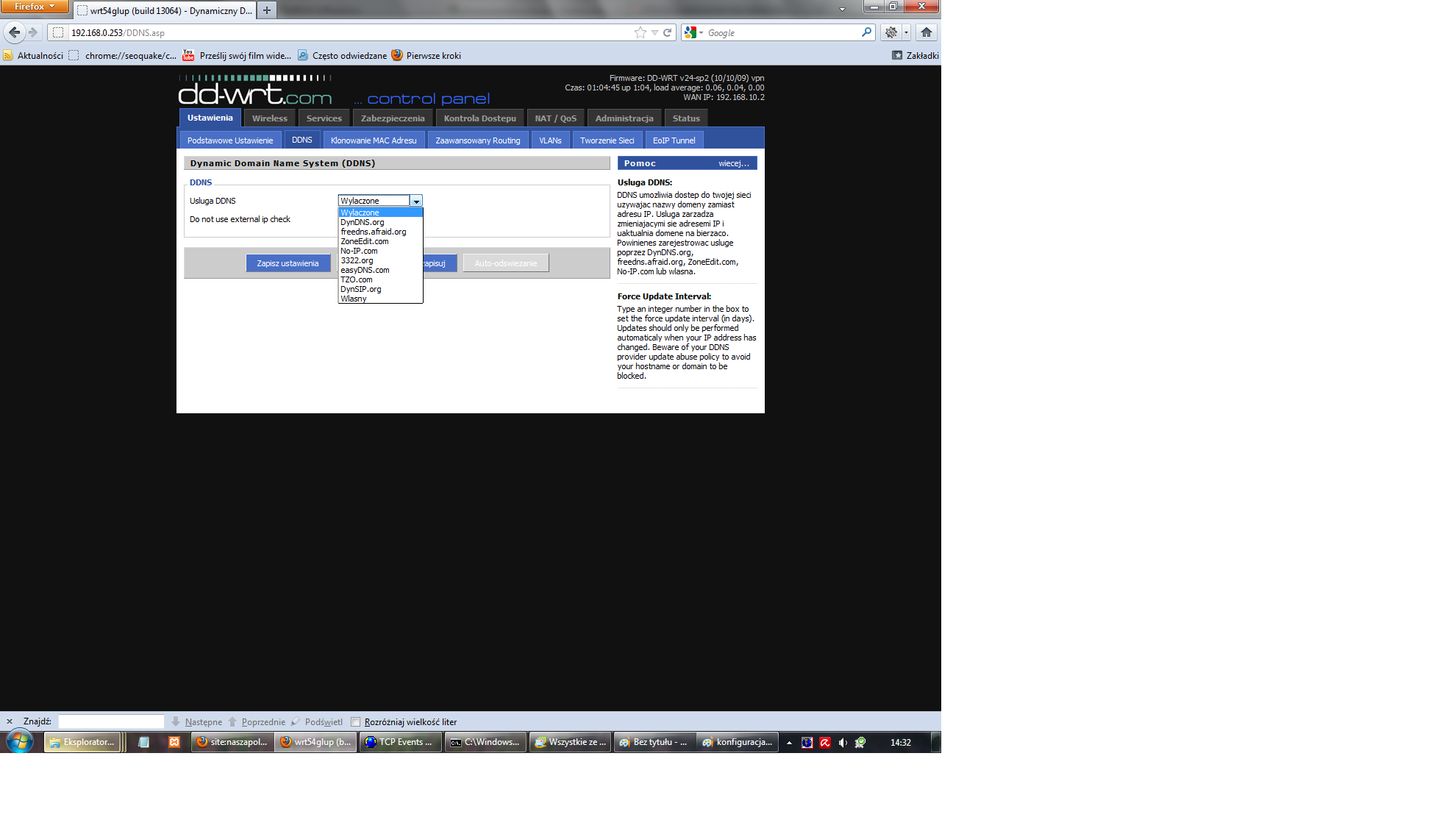
Nastavení DDNS nebo podobný – Při registraci , vybíráme jedinečnou adresu v doméně DDNS .
Tato adresa je spojena s vaším uživatelským jménem a heslem , a je zapsána do DDNS .
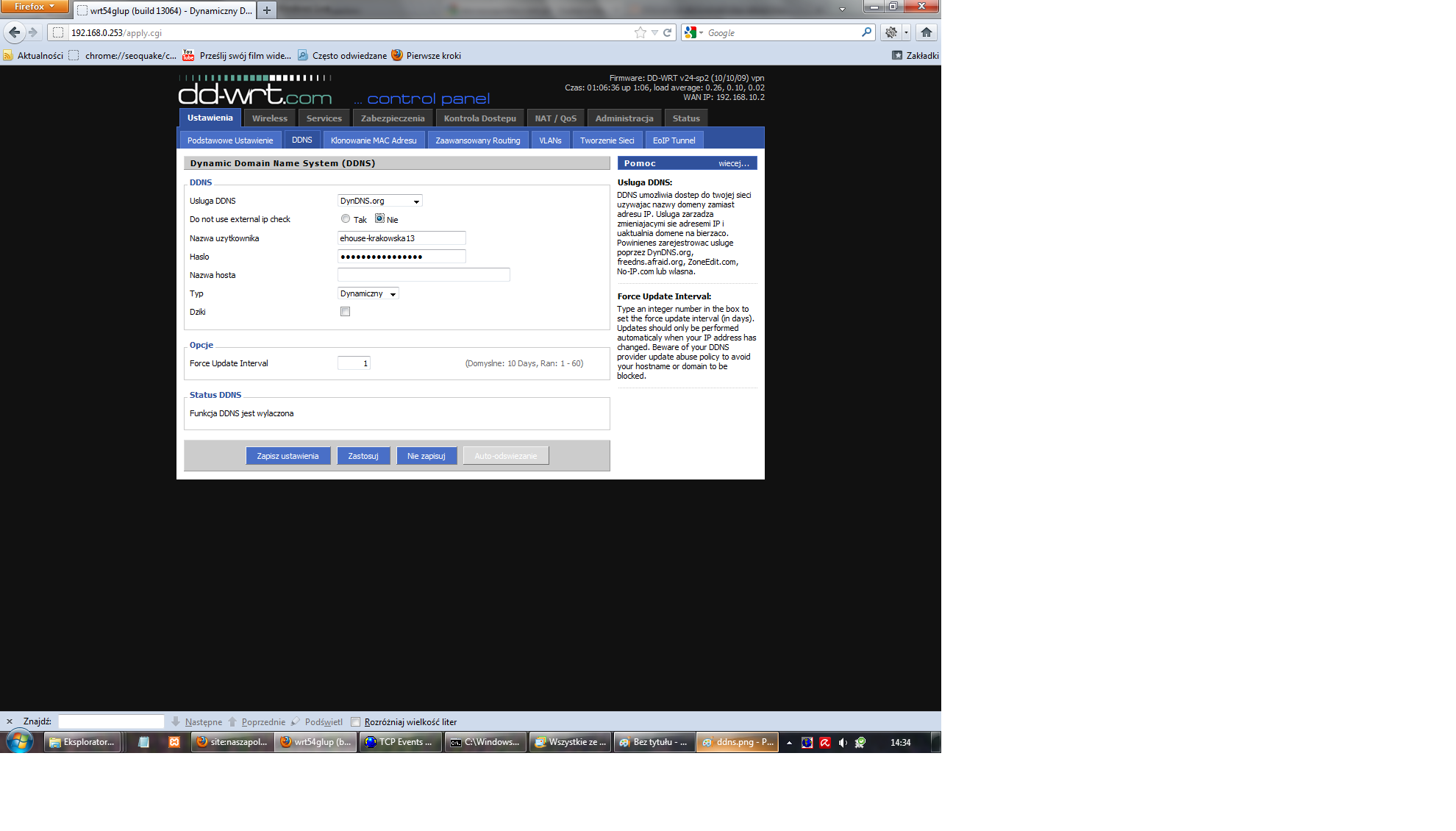 Dále jsme se přesunout integrovat firewall, který bude chránit naši síť z vnější , a zablokovat informace zevnitř .
Dále jsme se přesunout integrovat firewall, který bude chránit naši síť z vnější , a zablokovat informace zevnitř .
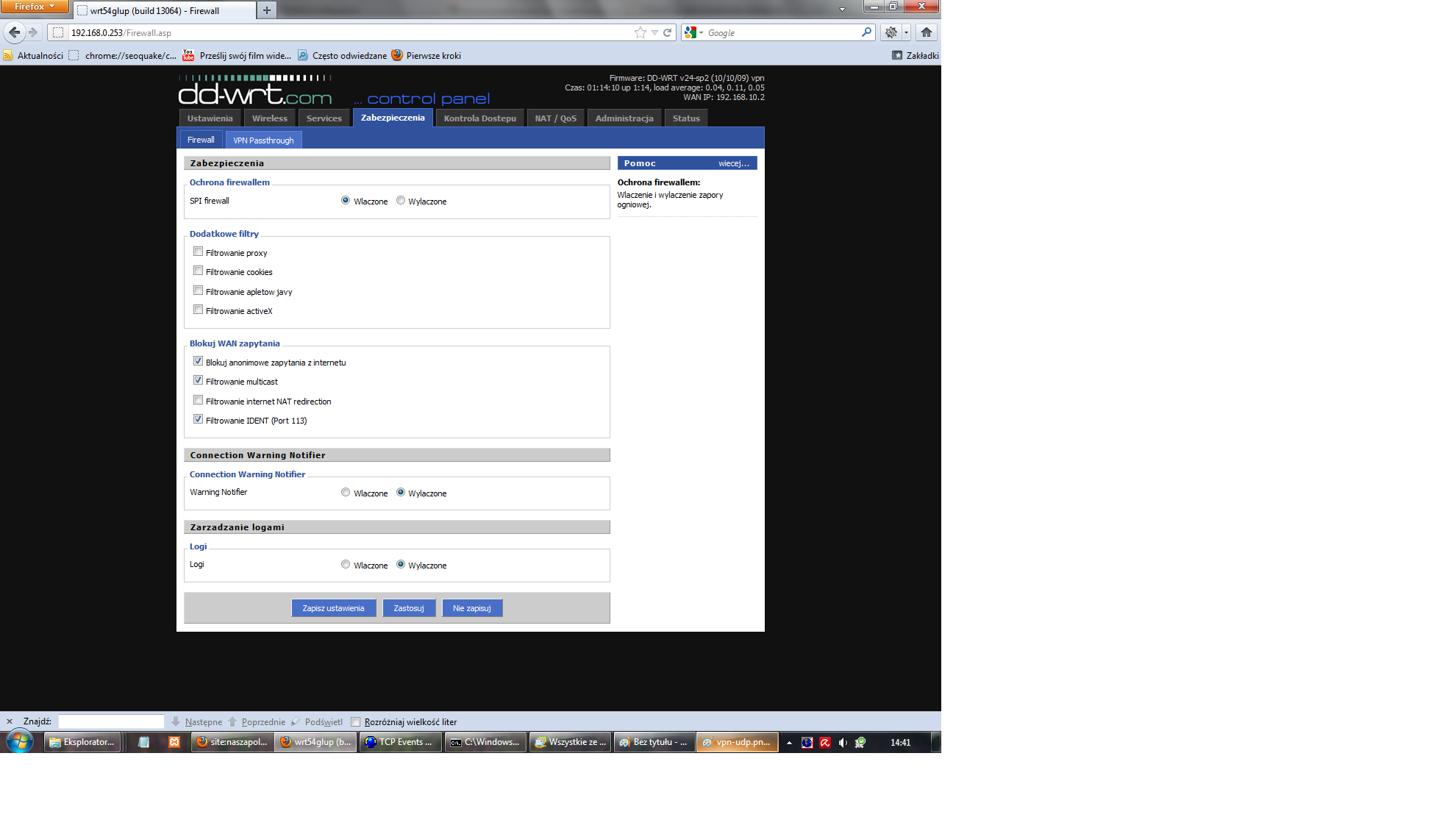
Pokud budeme používat VPN k odemknutí zvláštní pravidla pro VPN firewall .
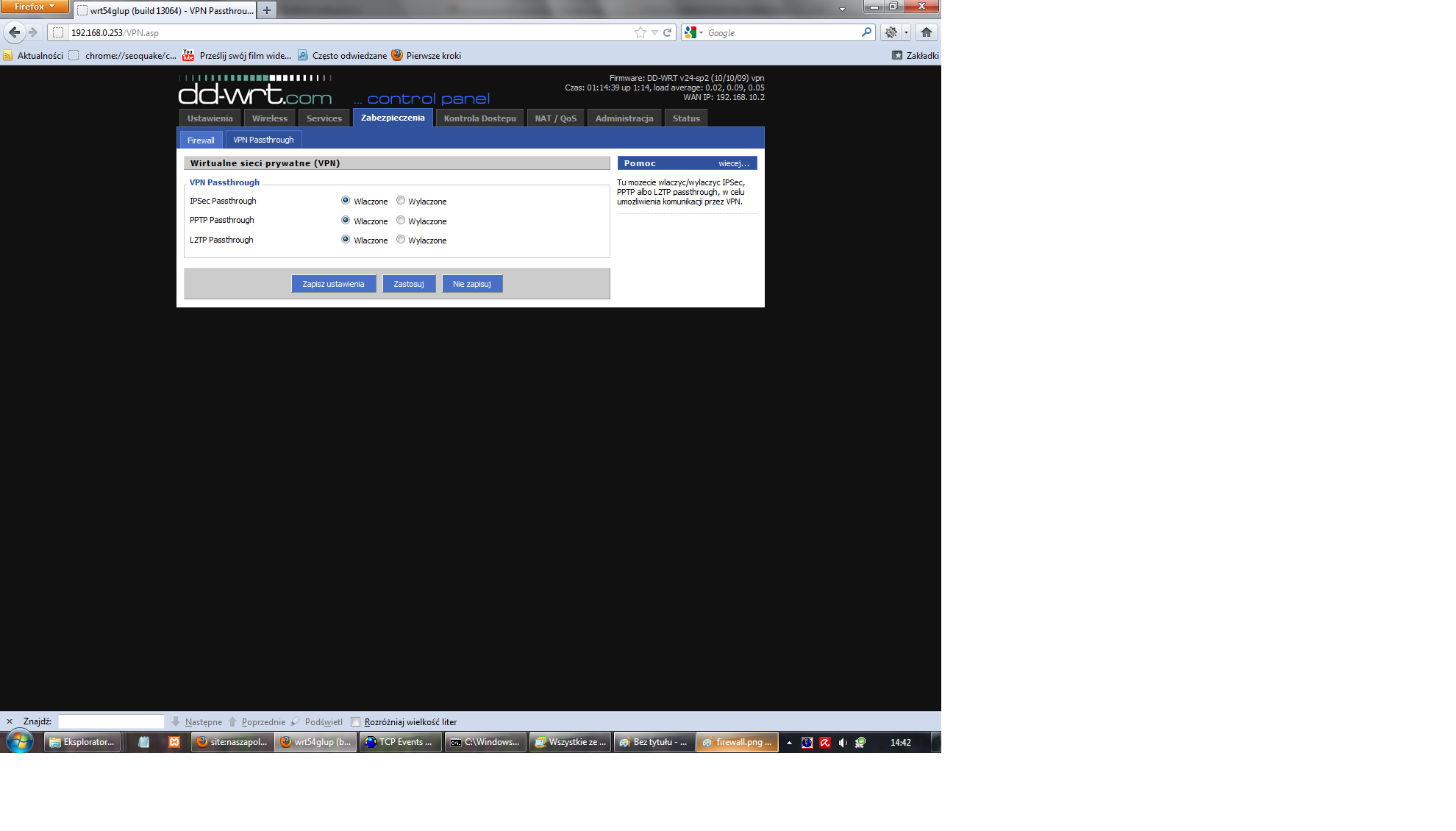
Pak jděte na Nastavení NAT (Network Address Translation), nebo přiřazení portů na vnějším rozhraní porty pro lokální síť zařízení .
Je nutné, aby aktivovat službu – nat eHouse (výchozí port 9876) TCP .
VPN2 vpn služby, a může být na některých routerů VPN pracovat správně a druhý je třeba odstranit .
Služby ” UDP eHouse xx ” lze zapnout nebo vypnout podle potřeby pro našeho routeru – jsou obecně není nutné, protože data jsou odeslána pouze mimo .
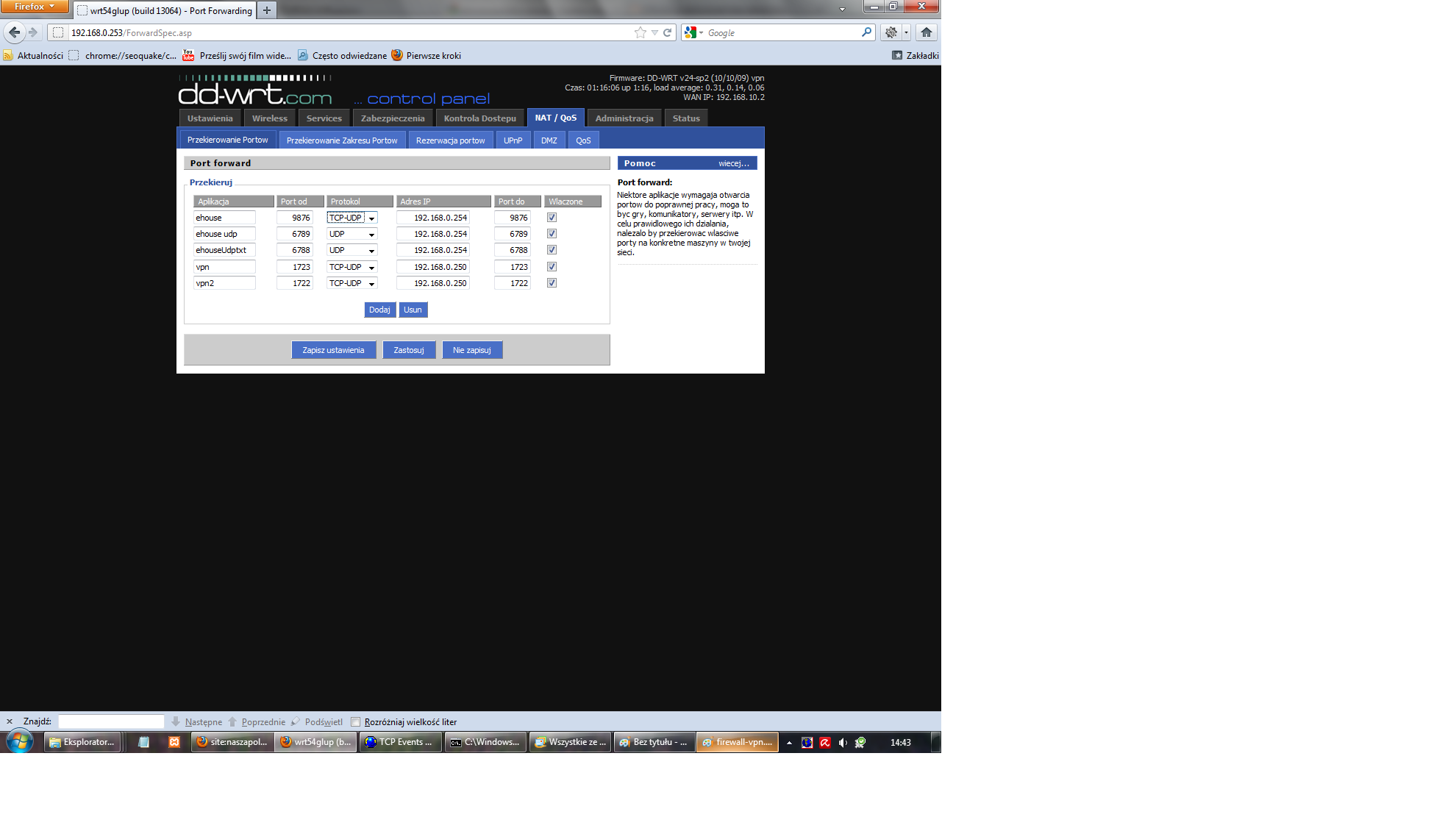
Pokud používáte datové služby na vnější přesto zde VPN pro tento účel .
Jsme pro tento účel použít PPTP (Peer – na – peer transfer protocol) , který je nejjednodušší a nejvíce k dispozici na počtu mobilních zařízení bez dalšího instalace a konfigurace .
Stačí zapnout PPTP serveru s vysíláním .
Proveďte Air test , jak v některých verzích mobilních operačních systémech , spojení může být velmi stabilní a rychle .
Zadejte adresu serveru (virtuální LAN) .
Kromě , v CHAP – Tajemství Zadejte své uživatelské jméno a heslo , , jak je znázorněno na obrázku jako .
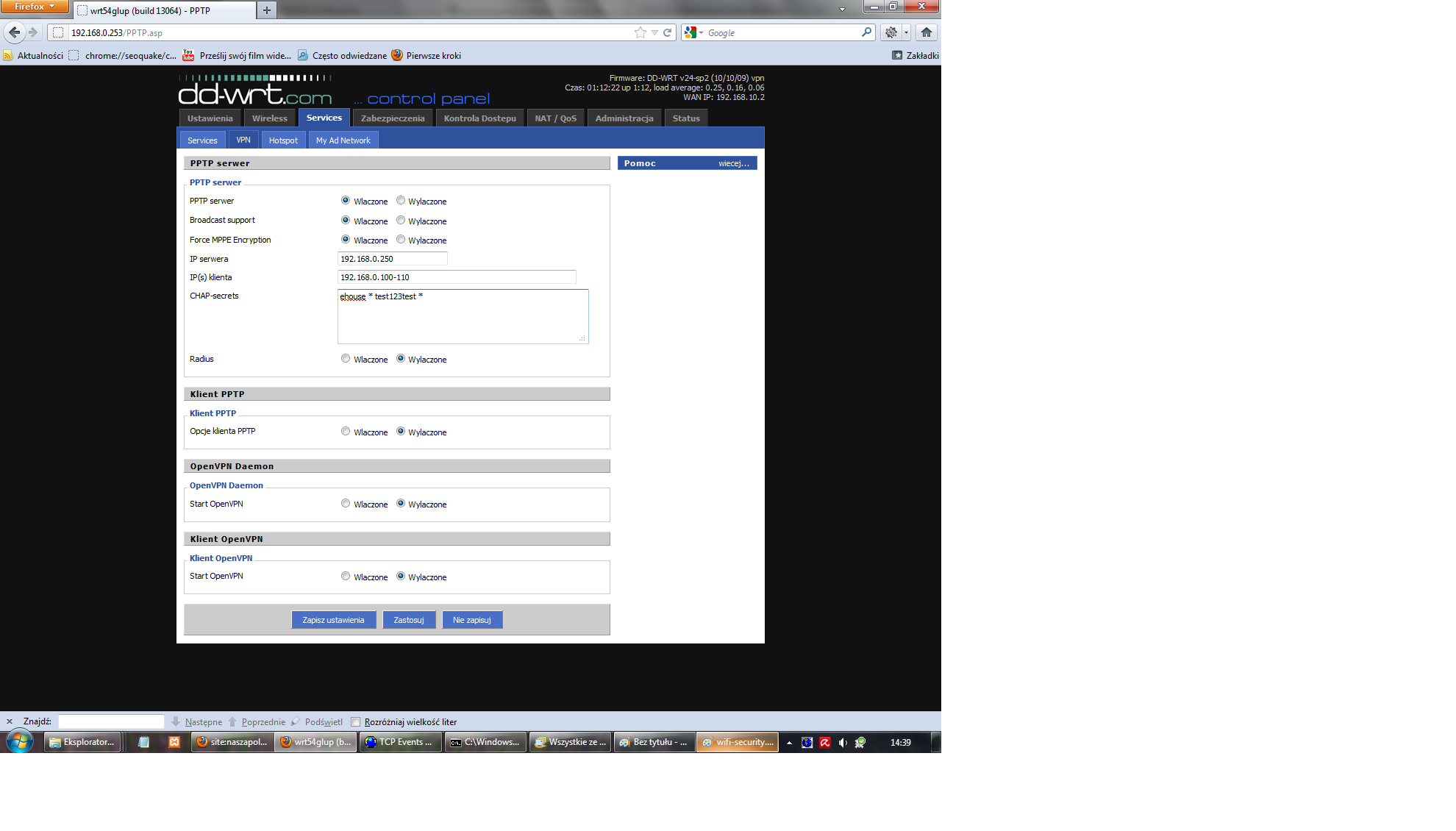
Mimochodem nastavení routeru pro systémový eHouse stojí hledá do WiFi nastavení .
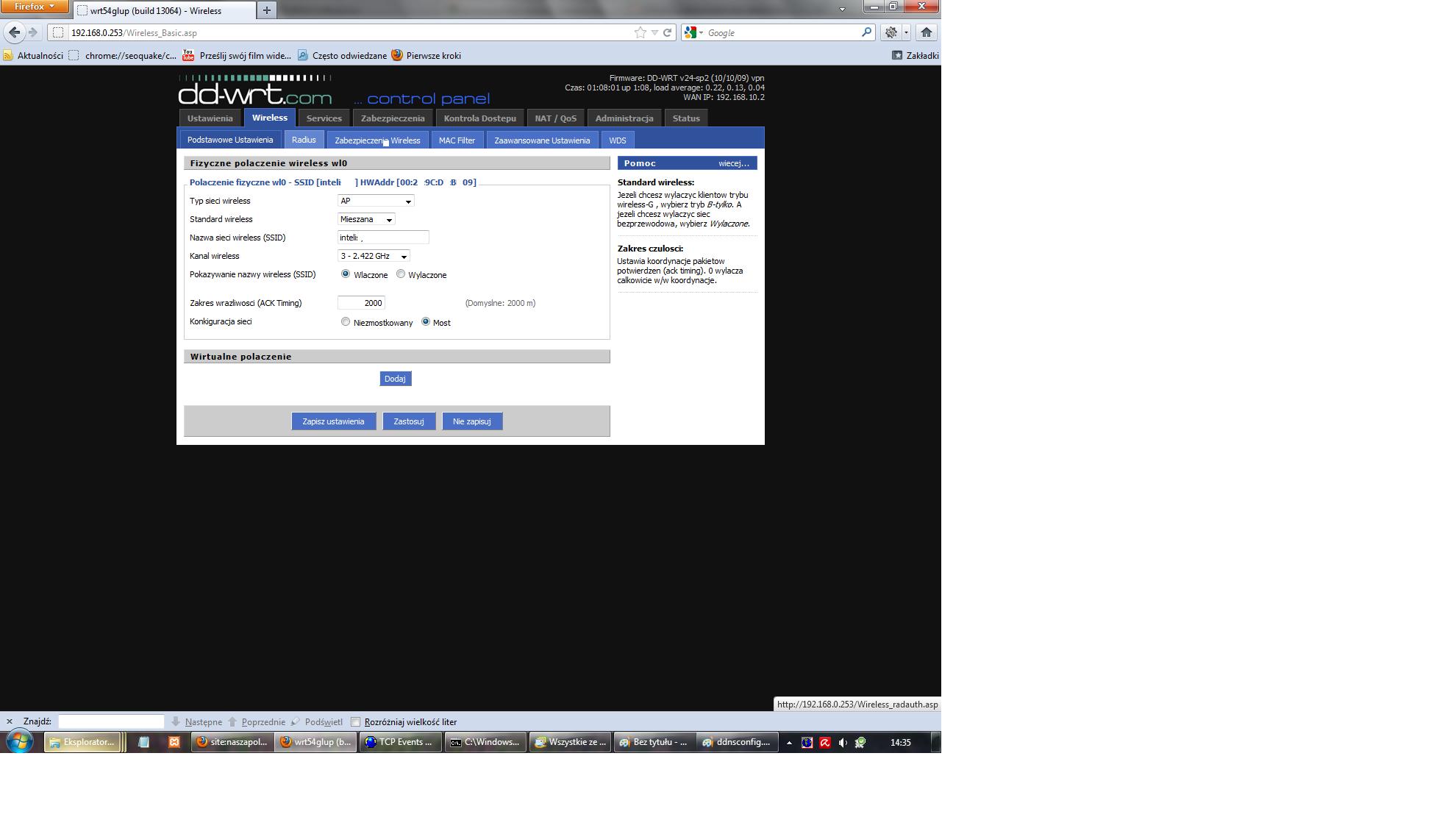
Velmi dobrá ochrana proti vloupání WiFi sítě zvenčí je pouze odemkne jejich MAC adresy síťové karty, které mají WiFi .
To znamená, že blokuje všechny karty , a vyloučit přidání MAC adresy všech zařízení s Wi-Fi karty .
Externí zařízení není dovoleno vůbec do naší sítě , i když je klíč zveřejnil WiFi připojení k internetu .
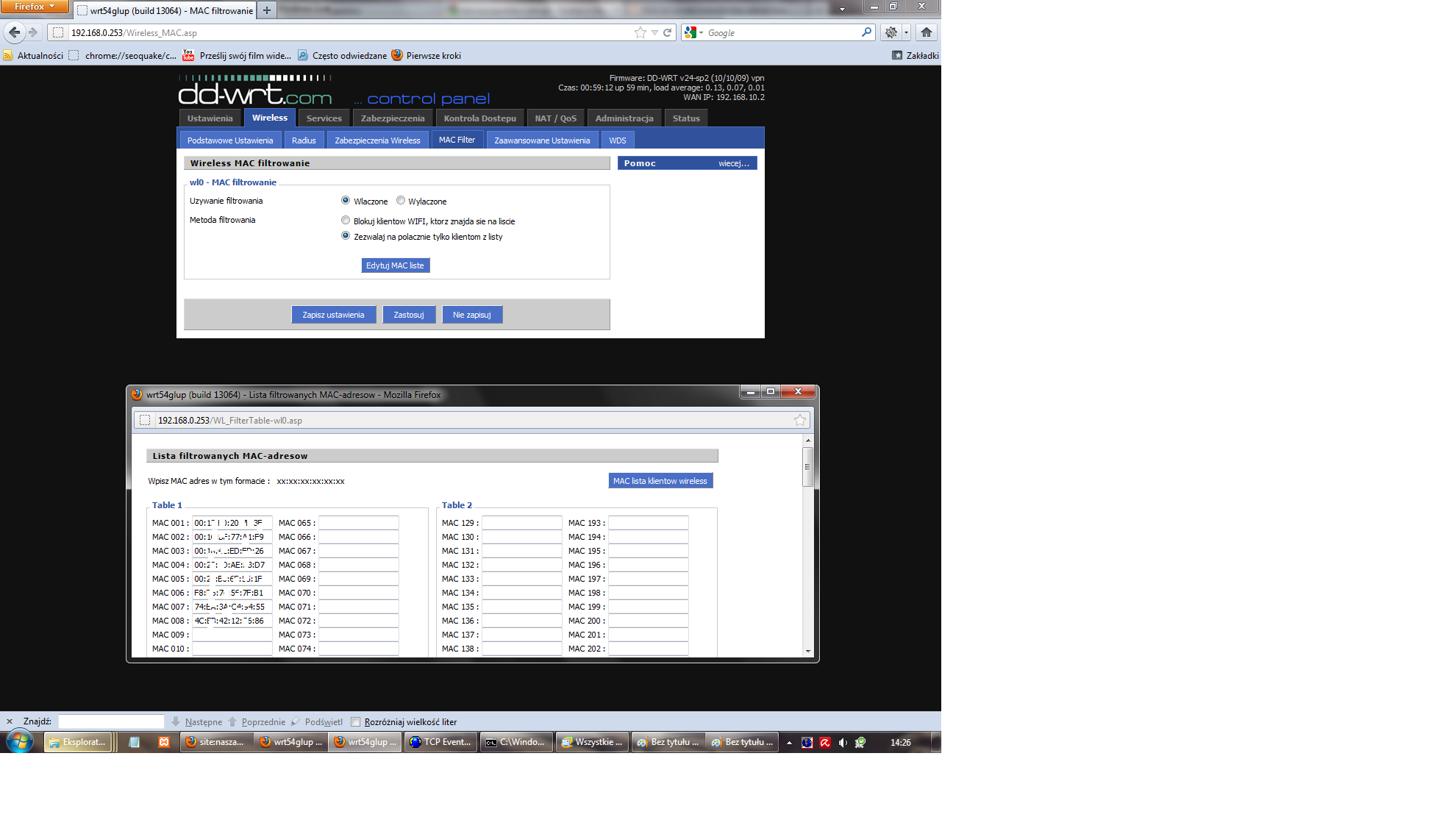
Zabezpečení bezdrátové sítě je nejlepší zvolit WPA2Personal + TKIP šipky a velmi dlouhou , např. 64 znaků takže je nemožné kontrolovat každou kombinaci skenery WiFi sítě v okolí .
Tento klíč může být uložen do textového souboru a není třeba si pamatovat .
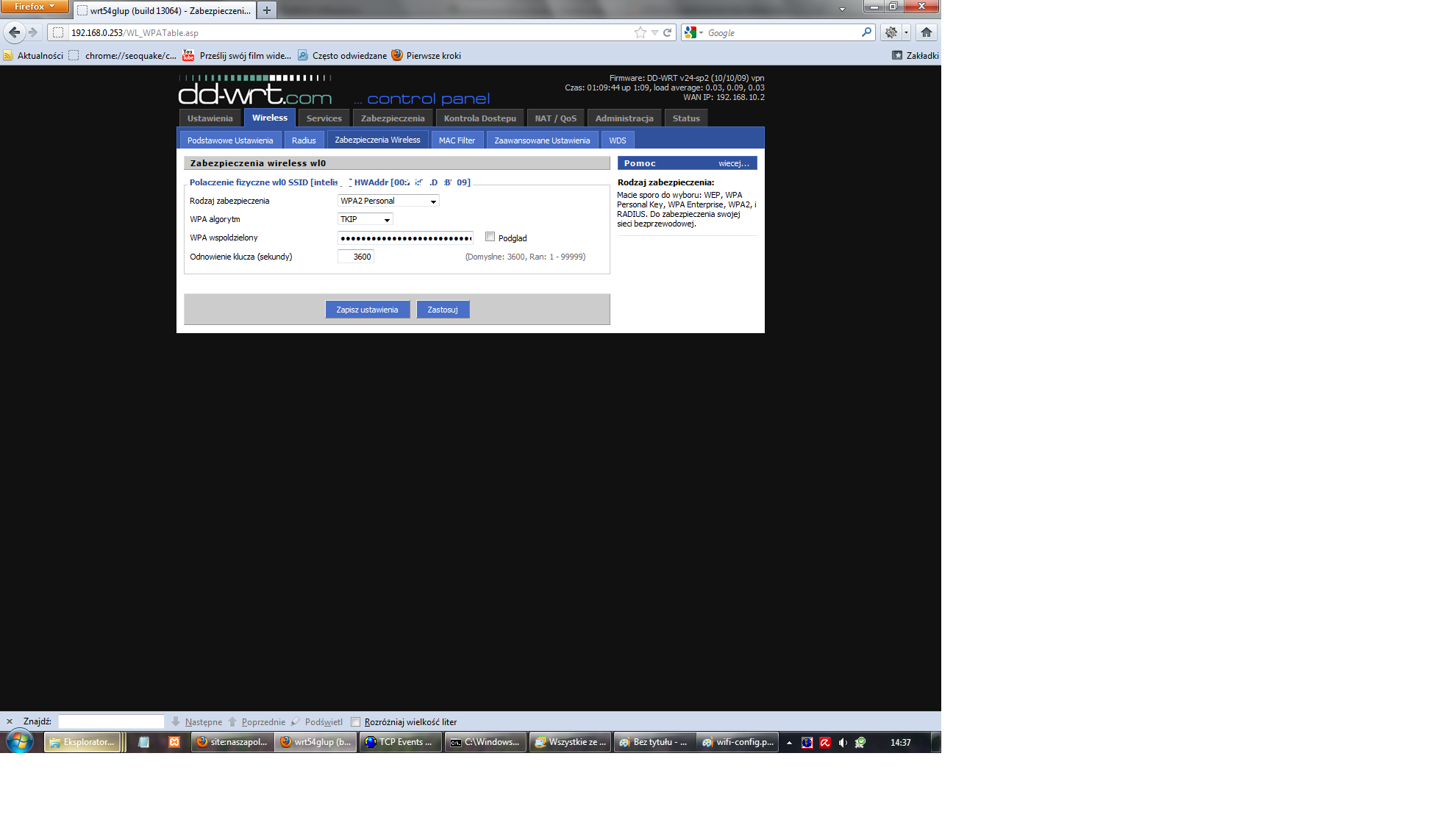
Kromě , uzamčení vzdáleného možnost konfigurace routeru (s Wi-Fi a internetu) . Domácí automatizace